- Зохиолч Abigail Brown [email protected].
- Public 2024-01-07 19:05.
- Хамгийн сүүлд өөрчлөгдсөн 2025-01-24 12:17.
Мэдэх ёстой зүйл
- Хэрэв Интернэт Хөтөч програм таны үндсэн дэлгэц дээр харагдахгүй байвал Library > Applications руу очно уу.
- Хөтчийн шинэ цонх нээхийн тулд R2-г сонгоод, хуудасны дээд талд байрлах хаягийн мөрийг сонгоод URL оруулна уу.
- Түүхийг цэвэрлэх, күүки удирдах, хянахыг унтраахын тулд PS4 хянагч > Тохиргоо дээрх Сонголтууд-г сонгоно уу.
Энэ нийтлэлд PS4 вэб хөтчийг хэрхэн ашиглах, түүний тохируулж болох тохиргоог өөрийн хүссэнээр хэрхэн өөрчлөх талаар тайлбарласан болно. Заавар нь PS4 Pro болон PS4 Slim зэрэг бүх PlayStation 4 загварт хамаарна.
PS4 хөтчийг хэрхэн нээх вэ
PS4-ийн вэб хөтчийг нээхийн тулд эдгээр алхмуудыг дагана уу.
- PlayStation-ын үндсэн дэлгэц харагдах хүртэл системээ асаана уу.
- Таны тоглоом, аппликейшн болон бусад үйлчилгээг эхлүүлэхэд ашигладаг том дүрс бүхий мөрийг агуулсан агуулгын хэсэг рүү очно уу.
-
Интернет Хөтөч сонголтыг тодруулах хүртэл баруун тийш гүйлгэж, www дүрс болон Эхлүүлэх товчлуур. PS4 удирдлага дээрх X товчийг товшиж хөтчөө нээнэ үү.
Хэрэв та үндсэн навигацийн хэсэгт WWW дүрс харагдахгүй байгаа бол та үүнийг Номын сангаас Apps хэсгээс олох боломжтой.
PS4 хөтөчийн нийтлэг функцууд
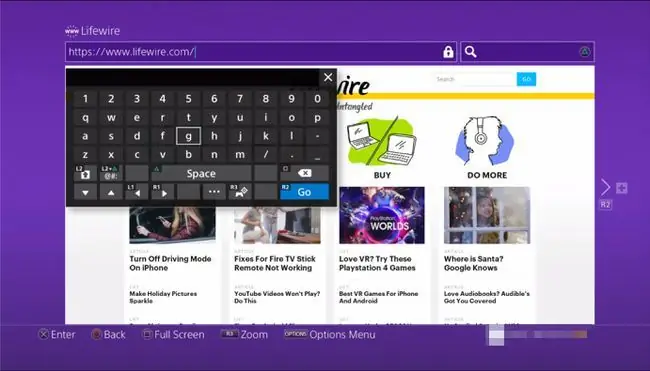
- Хөтчийн шинэ цонх нээх: R2-г сонгоно уу.
- Өмнө нь нээгдсэн цонх руу шилжихийн тулд: L2-г сонгоно уу.
- Бүтэн дэлгэцийн горимыг асаах, унтраахын тулд: дөрвөлжин дүрсийг сонгоно уу. PS4 хөтөч нь хариу үйлдэл үзүүлэх вэб сайтуудын ширээний хувилбарт өгөгдмөл тохируулна.
- Идэвхтэй вэб хуудсыг томруулахын тулд: R3-г сонгоно уу - PS4 дээрх баруун гарын зөөгч дээр дарж идэвхжүүлнэ хянагч.
- URL/вэб хаяг оруулахын тулд: Эхлээд R2-г сонгон шинэ цонх нээнэ үү. Хуудасны дээд талд байрлах URL-г оруулна уу гэсэн хаягийн мөрөнд шилжиж, X дээр товшино уу. вэб хаяг оруулах. Дуусмагц хянагч дээрх R2-г сонгоод харгалзах хуудсыг ачаална уу.
- Google хайлт хийх: Эхлээд удирдлага дээрх гурвалжин-г сонгоно уу. Анивчиж буй курсор одоо хайлтын талбарт харагдах ёстой бөгөөд дэлгэцэн дээрх гар нь түүний доор шууд гарч ирэх ёстой. Өөрийн хүссэн хайлтын үг эсвэл нэр томъёог оруулаад R2-г сонгоно уу.
Хавчуурга
PS4 хөтөч нь хавчуурга функцээр дамжуулан дуртай вэб хуудсаа хадгалах боломжийг танд олгоно.
Идэвхтэй вэб хуудсыг хавчуургадаа хадгалахын тулд
- Удирдлага дээрээ OPTIONS товчлуурыг сонгоно уу.
-
Попооч цэс гарч ирэхэд Хавчуурга нэмэх-г сонгоно уу.

Image -
Урьдчилан бөглөсөн боловч засварлах боломжтой хоёр талбар агуулсан шинэ дэлгэц гарч ирэх ёстой. Эхнийх нь Нэр нь одоогийн хуудасны гарчгийг агуулна. Хоёр дахь, Хаяг нь хуудасны URL хаягаар дүүрэн байна. Та эдгээр хоёр утгад сэтгэл хангалуун болмогц шинэ хавчуурга нэмэхийн тулд OK-г сонгоно уу.

Image
Өмнө нь хадгалсан хавчуургуудыг харахын тулд
- OPTIONS товчлуураар хөтчийн үндсэн цэс рүү буцна уу.
-
Дараа нь Хавчуурга сонголтыг сонгоно уу.

Image -
Таны хадгалсан хавчуурганы жагсаалт одоо харагдах ёстой. Эдгээр хуудсуудын аль нэгийг нь ачаалахын тулд удирдлагынхаа зүүн чиглэлийн зөөгчийг ашиглан хүссэн сонголтоо сонгоод X дээр товшино уу.
Хавчуурга устгах
- Эхлээд жагсаалтаас хавчуургыг сонгоод удирдлага дээрх OPTIONS товчийг сонгоно уу.
-
Таны дэлгэцийн баруун талд гүйдэг цэс гарч ирнэ. Устгах-г сонгоод X-г сонго.

Image - Одоо шинэ дэлгэц гарч ирэх бөгөөд таны хавчуурга тус бүрийг тэмдэглэгээний нүдээр харуулах болно. Устгах хавчуургыг тодорхойлохын тулд эхлээд X дээр товшоод хажууд нь тэмдэглэгээ хийнэ үү.
-
Жагсаалтын нэг буюу хэд хэдэн зүйлийг сонгосны дараа дэлгэцийн доод хэсэгт гүйлгээд Устгах-г сонгоод үйл явцыг дуусгана уу.

Image
Хайлтын түүхийг харах эсвэл устгах
PS4 хөтөч нь таны өмнө нь зочилсон бүх вэб хуудсуудын бүртгэлийг хөтөлж, цаашдын сессүүдэд энэ түүхийг уншиж, эдгээр сайтуудад хандах боломжийг олгоно.
Таны өнгөрсөн түүх рүү нэвтрэх нь ашигтай байж болох ч бусад хүмүүс таны тоглоомын системийг хуваалцвал нууцлалын асуудал үүсгэж болно. Үүнээс болж PlayStation хөтөч нь таны түүхийг хүссэн үедээ цэвэрлэх боломжийг олгодог. Доорх хичээлүүд нь хөтчийн түүхийг хэрхэн харж, устгахыг харуулж байна.
Өнгөрсөн PS4-н хайлтын түүхийг үзэхийн тулд
- OPTIONS товчийг дар. Хөтчийн цэс одоо таны дэлгэцийн баруун талд гарч ирнэ.
-
Холж үзэх түүх сонголтыг сонгоно уу.

Image - Таны өмнө нь зочилсон вэб хуудсуудын жагсаалт гарч ирэх бөгөөд тус бүрийн гарчгийг харуулах болно.
-
Идэвхтэй вэб хөтчийн цонхонд эдгээр хуудсуудын аль нэгийг ачаалахын тулд хүссэн сонголтоо тодруулах хүртэл гүйлгээд удирдлага дээрх X-г сонгоно уу.

Image
PS4 хайлтын түүхийг арилгахын тулд
- OPTIONS удирдлагын товчлуурыг сонгоно уу.
-
Дараа нь дэлгэцийн баруун гар талд гарч ирэх цэснээс Тохиргоо-г сонгоно уу. PS4 хөтчийн Тохиргоо хуудсыг одоо харуулах ёстой.

Image -
Вэб сайтын өгөгдлийг арилгах сонголтыг X-г сонго. Вэб сайтын өгөгдлийг арилгах дэлгэц одоо гарч ирнэ.

Image -
Түүхийг арилгах үйл явцыг дуусгахын тулд OK гэсэн шошготой сонголт руу шилжиж, удирдлага дээрх X-г сонгоно уу.

Image Та мөн дээр дурдсан хайлтын түүхийн интерфэйсээс СОНГОЛТ-г сонгоод Вэб сайтын өгөгдлийг арилгах дэлгэц рүү хандах боломжтой. Харагдах дэд цэснээс Хайлтын түүхийг- г арилгана уу.
Күүки удирдах
Таны PS4 хөтөч таны системийн хатуу диск дээр таны байршлын тохиргоо, нэвтэрсэн эсэх зэрэг сайтын тусгай мэдээллийг агуулсан жижиг файлуудыг хадгалдаг. Эдгээр файлуудыг ихэвчлэн күүки гэж нэрлэдэг бөгөөд үүнийг сайжруулахад ашигладаг. вэб сайтын визуал болон функцийг өөрийн хүсэл, хэрэгцээнд тохируулан хөтчийн туршлагаа аваарай.
Эдгээр күүки нь хувийн гэж тооцогдох өгөгдлийг хааяа хадгалдаг тул та тэдгээрийг PS4-нээсээ устгах эсвэл эхний ээлжинд хадгалахыг нь зогсоож болно. Хэрэв та вэб хуудсан дээр гэнэтийн үйлдэлтэй тулгарвал хөтчийн күүкиг цэвэрлэх талаар бодож болно. Доорх хичээлүүд нь PS4 хөтөч дээрээ күүкиг хэрхэн хаах, устгахыг харуулж байна.
Күүкиг PS4 дээр хадгалахыг хориглохын тулд
- Удирдагчийнхаа OPTIONS товчлуурыг сонгоно уу.
- Дараа нь дэлгэцийн баруун талд байгаа цэснээс Тохиргоо гэсэн шошготой сонголтыг сонгоно уу.
-
Тохиргоо хуудас харагдсаны дараа Күүки зөвшөөрөх сонголтыг сонгоно уу; Жагсаалтын эхэнд байрладаг.

Image - Идэвхжүүлж, шалгах тэмдэг дагалдвал PS4 хөтөч вэб сайтаас оруулсан бүх күүкиг таны хатуу диск рүү хадгалах болно. Үүнээс урьдчилан сэргийлэхийн тулд удирдлага дээрх X-г сонгоод энэ тэмдэглэгээг арилгаж, бүх күүкиг блокло.
- Күүкиг дараа нь зөвшөөрөхийн тулд энэ алхмыг давтаж, тэмдэглэгээ дахин харагдах болно. Күүкийг блоклосноор зарим вэб сайт хачирхалтай харагдах, ажиллахад хүргэж болзошгүй тул энэ тохиргоог өөрчлөхөөс өмнө үүнийг мэдэж байх нь чухал.
PS4 хатуу диск дээр хадгалагдсан күүки устгах
- Хөтчийн Тохиргоо интерфейс рүү буцахын тулд эдгээр алхмуудыг дагана уу.
-
Күүки устгах гэсэн шошготой сонголт руу гүйлгээд X дээр товшино уу.

Image - Одоо мессеж агуулсан дэлгэц гарч ирэх ёстойКүүки устах болно.
-
Энэ дэлгэцэн дээр OK гэснийг сонгоод дараа нь X гэснийг сонгоод хөтчийн күүкиг устгана уу.

Image
Бүү дагахыг идэвхжүүлэх
Сурталчлагчид маркетингийн судалгаа болон зорилтот зар сурталчилгааны зорилгоор таны онлайн зан үйлийг хянадаг хэдий ч өнөөдрийн вэб дээр энгийн зүйл болж байгаа нь зарим хүмүүсийг эвгүй байдалд оруулдаг. Нэгтгэсэн өгөгдөлд таны зочилдог сайтууд болон тус бүрээр нь үзэхэд зарцуулсан цаг зэргийг багтааж болно.
Зарим вэб хуудсууд хувийн нууцад халдсан гэж үзэж буйг эсэргүүцсэн нь хөтөч дээр суурилсан Do Not Track-д хүргэсэн бөгөөд энэ нь таныг одоогийн сессийн үеэр гуравдагч этгээдээр хянахыг зөвшөөрөхгүй байгаа талаар вэб сайтад мэдээлдэг. HTTP толгой хэсгийн нэг хэсэг болгон серверт илгээсэн энэ тохиргоог бүх сайт хүндэтгэдэггүй.
Гэсэн хэдий ч энэ тохиргоог хүлээн зөвшөөрч, дүрмийг нь дагаж мөрддөг хүмүүсийн жагсаалт нэмэгдсээр байна. PS4 хөтчдөө "Бүү дагах" гэсэн тэмдгийг идэвхжүүлэхийн тулд доорх зааврыг дагана уу.
- PS4 удирдлага дээрх OPTIONS товчлуурыг сонгоно уу.
- Дэлгэцийн баруун талд хөтчийн цэс гарч ирэх үед Тохиргоо-г сонгоод X дээр дарна уу.
- Таны хөтчийн Тохиргоо интерфэйс одоо харагдах ёстой. Дэлгэцийн доод талд байрлах Вэбсайтууд таныг дагаж мөрдөхгүй байхыг хүсэх сонголт руу доош гүйлгэж, тэмдэглэгээний нүдийг дагалдуулна.
-
X-г сонгоод тэмдэглэгээ нэмж, энэ тохиргоог идэвхжүүлээгүй байгаа бол идэвхжүүлнэ үү. "Бүү дагах"-ыг хүссэн үедээ идэвхгүй болгохын тулд энэ тохиргоог дахин сонгоод тэмдэглэгээ арилна.

Image
JavaScript-г идэвхгүй болгох
Аюулгүй байдлын зорилгоос эхлээд вэб хөгжүүлэлт, тест хийх хүртэл JavaScript кодыг хөтчийнхөө вэб хуудсан дээр ажиллуулахгүй байх олон шалтгаан бий. Таны PS4 хөтчөөр JavaScript-н хэсгүүдийг ажиллуулахыг зогсоохын тулд доорх алхмуудыг дагана уу.
- Удирдлага дээрээ OPTIONS товчлуурыг сонгоно уу.
- Дэлгэцийн баруун талд цэс гарч ирэхэд Тохиргоо-г сонгоод X дээр дарна уу. PS4 хөтчийн Тохиргоо интерфейс одоо харагдах ёстой.
- Дэлгэцийн дээд талд байрлах, шалгах нүдтэй JavaScript-г идэвхжүүлэх гэсэн сонголтыг олоод гүйлгэ.
-
Чалгах тэмдгийг арилгахын тулд X дээр товшоод JavaScript-г идэвхгүй болгоогүй бол идэвхгүй болгоно. Үүнийг дахин идэвхжүүлэхийн тулд энэ тохиргоог дахин нэг удаа сонгоод тэмдэглэгээг нэмнэ үү.

Image
PS4 вэб хөтчийн давуу болон сул талууд
Ширээний компьютер болон гар утасны загваруудын нэгэн адил PS4 хөтөч нь эерэг болон сөрөг талуудтай.
Бидэнд юу таалагддаг
- Том дэлгэцийн зурагтаараа вэб үзэх боломжийг олгоно.
- Вэбсайт болон өөрийн тоглоомын хооронд хялбархан шилжих боломжийг танд олгоно.
- Компьютер, ухаалаг утас ашиглахгүйгээр вэб хуудас руу нэвтрэх боломжийг танд олгоно.
- JavaScript-н гүйцэтгэлийн шалгуур үзүүлэлтүүд нь PS4 хөтөч нь бусад алдартай тоглоомын системд байдаг ижил төстэй програмуудаас хурдан гэдгийг тэмдэглэж байна.
- Таны PlayStation 4 програм хангамж/системийн шинэчлэлтийн нэг хэсэг болгон автоматаар хамгийн сүүлийн хувилбар руу шинэчилнэ.
Бидэнд юу дургүй вэ
- Таб эсвэл өргөтгөлийн дэмжлэг гэх мэт орчин үеийн ихэнх хөтчүүдэд байдаг тохь тухыг санал болгодоггүй.
- Flash-н дэмжлэг байхгүй тул зарим вэб сайтын ажиллагааг хязгаарлаж байна.
- Хэд хэдэн цонх онгорхой байх үед удаашралтай ажилласан.
- Дэлгэцэн дээрх гар болон PS4 хянагчаар бичих нь удаашралтай байх болно.
FAQ
Би PS4 вэб хөтчөөс зураг хэрхэн хадгалах вэ?
PS4 хөтчийг ажиллуулаад хадгалахыг хүссэн зургаа олоорой. Баруун эрхий хурууны товчлуур дээр дараад зургийг томруулна уу. хуваалцах-г сонгоод PS4 ашиглан зургийн дэлгэцийн агшинг авна уу. Хуваалцах үйлдвэр рүү очиж, дэлгэцийн зураг руу шилжиж, өөрийн хүссэнээр тайрч, засаарай.
Би PS4 вэб хөтөч дээр хэрхэн хуулж буулгах вэ?
Хуулбарлахыг хүсэж буй текстийнхээ эхэнд курсороо байрлуулаад Сонголтууд (гурван цэг)-г сонгоно уу. Select-г сонгоод курсороо хуулахыг хүссэн текстийнхээ төгсгөлд шилжүүлнэ үү. (Үүнээс гадна Бүгдийг сонгох-г сонгоно уу) X-г сонгоно уу > Хуулбар > Сонголтуудыг сонгоно уу текстээ байрлуулах газар > Буулгах
Би PS4-д вэб хөтчийг хэрхэн нэмэх вэ?
Суурилагдсан хөтчөөс гадна өөр вэб хөтч нэмэхийн тулд PlayStation Store руу орж browser гэсэн үгийг хайна уу. Chrome эсвэл Firefox гэх мэт хүссэн хөтчөө сонгоод PS4 дээрээ татаж аваарай.






